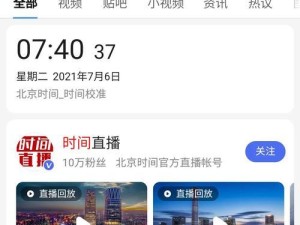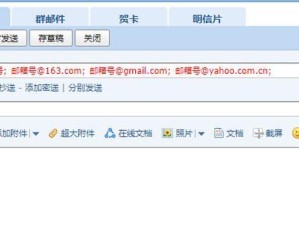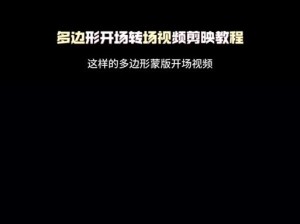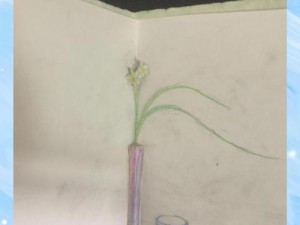随着技术的不断发展,现在越来越多的人选择使用U盘来安装操作系统,本文将详细介绍如何使用U盘在联想电脑上安装Windows7系统,并提供相关的步骤与注意事项。
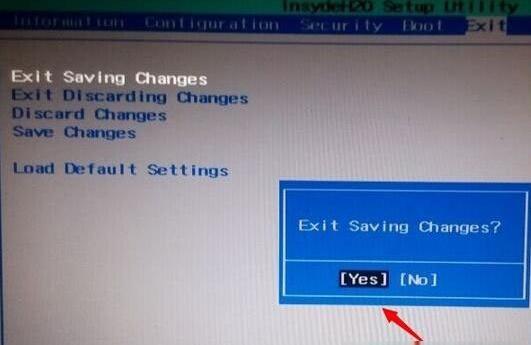
准备所需材料与工具
在开始安装之前,我们需要准备一个能够容纳Windows7系统镜像文件的U盘,一个联想电脑和一个可读取U盘的USB接口。
下载Windows7系统镜像文件
我们需要从Microsoft官方网站上下载Windows7的ISO镜像文件,确保选择正确的版本和语言。

格式化U盘
使用电脑上的格式化工具,将U盘格式化为FAT32文件系统,并命名为“WIN7INSTALL”。
将Windows7系统镜像文件写入U盘
使用合适的软件,将下载好的Windows7镜像文件写入U盘中。确保写入过程中没有出错。
设置联想电脑启动顺序
进想电脑的BIOS设置界面,将U盘设置为第一启动项。

重启电脑并进入安装界面
重启联想电脑,按照屏幕上的提示进入Windows7安装界面。
选择安装语言和时区
在安装界面上,选择你希望使用的语言和所在地的时区,并点击“下一步”继续安装。
接受许可协议并选择安装类型
阅读并接受Microsoft的许可协议,然后选择“自定义(高级)”安装类型,以便进行更多的定制化设置。
选择安装位置和磁盘分区
选择一个目标安装位置,并根据需要对磁盘进行分区或格式化。
开始安装
点击“下一步”按钮,开始安装Windows7系统。这个过程可能需要一些时间,请耐心等待。
设置用户名和密码
在安装完成后,设置你的用户名和密码,并根据需要创建一个密码提示。
选择网络类型
选择你所使用的网络类型,可以是家庭、工作或公共网络。
进行最后的配置和更新
根据个人喜好,选择是否开启自动更新并进行最后的配置。
完成安装并重启电脑
安装过程完成后,点击“完成”按钮,并重启电脑。
通过本文的步骤和注意事项,你可以轻松地使用U盘在联想电脑上安装Windows7系统。记得备份重要数据,并按照提示进行操作,以确保安装过程顺利进行。